
Percez le mystère : AirDrop bloqué dans l’attente - Solutions dévoilées

AirDrop est un moyen pratique de partager rapidement des fichiers entre les appareils Apple, mais les utilisateurs peuvent parfois rencontrer des situations où AirDrop est bloqué en attente. Cela provoque non seulement de la frustration, mais affecte également la productivité et l’expérience utilisateur. Pourquoi AirDrop continue-t-il d’échouer ? Comment réparer AirDrop bloqué en attente ? Cet article explorera les raisons courantes pour lesquelles AirDrop reste bloqué sur l’attente et les méthodes efficaces pour résoudre ce problème.
1. Pourquoi AirDrop est-il bloqué dans l’attente ?
Pourquoi mon AirDrop ne fonctionne-t-il pas ? Les raisons possibles pour lesquelles AirDrop dit « attendre » mais ne se connecte jamais sont les suivantes :
2. Combien de temps devez-vous attendre pour un AirDrop ?
Le temps d’attente pour AirDrop peut varier en fonction de facteurs tels que la taille du fichier, les conditions du réseau et les paramètres de l’appareil. En règle générale, si le fichier est petit et que la connexion entre les appareils est bonne, le transfert devrait commencer rapidement. Cependant, pour les fichiers plus volumineux ou lorsque la connexion réseau est instable, l’établissement d’une connexion et le transfert de données peuvent prendre plus de temps.
3. Après la mise à jour vers iOS 17/16, pourquoi AirDrop ne fonctionne-t-il pas ?
De nombreux utilisateurs ont signalé qu’après la mise à jour vers iOS 17/16, AirDrop ne fonctionnait pas correctement. Cela peut être dû au fait que le Bluetooth ou le Wi-Fi n’est pas activé ou que les points d’accès personnels sont toujours activés, ce qui empêche AirDrop de transférer des fichiers.
Choisissez une ou plusieurs des solutions ci-dessous pour réparer AirDrop bloqué en attente sur iPhone 15/14/13/12/Mac:
AirDrop n’arrête pas de dire qu’il attend. Lorsque vous utilisez AirDrop, assurez-vous que les appareils émetteur et récepteur sont déverrouillés. Cela permet de s’assurer que les appareils sont actifs et qu’ils peuvent s’identifier et se connecter correctement les uns aux autres. Si l’un des appareils est verrouillé, AirDrop peut ne pas fonctionner correctement, il est donc essentiel de s’assurer que les appareils sont déverrouillés avant de tenter de transférer des fichiers.
Lorsque vous utilisez AirDrop, assurez-vous que la fonctionnalité Bluetooth sur les appareils émetteurs et récepteurs est activée et dans un état normalement connecté. Une connexion Bluetooth est nécessaire pour qu’AirDrop fonctionne correctement. Suivez les étapes ci-dessous pour résoudre le problème d’attente d’AirDrop :
Étape 1. Ouvrez les paramètres sur les appareils émetteurs et récepteurs.
Étape 2. Localisez l’option « Bluetooth » dans les paramètres et appuyez pour entrer.
Étape 3. Assurez-vous que la bascule Bluetooth est activée.

Étape 4. Si le Bluetooth est déjà activé mais pas connecté à d’autres appareils, recherchez et sélectionnez l’appareil auquel vous souhaitez vous connecter dans la liste des appareils.
Étape 5. Appuyez sur le nom de l’appareil pour établir une connexion Bluetooth.
Étape 6. Une fois la connexion établie, revenez à l’écran principal et essayez à nouveau d’utiliser AirDrop pour le transfert de fichiers.
Lire la suite :
Airdrop réduit-il la qualité ? Exploration de l’impact sur l’intégrité des fichiers
Comment AirDrop de l’iPhone vers le PC Windows 11/10/8/7 en six façons pratiques ?
Dans certains cas, le point d’accès personnel peut interférer avec le fonctionnement normal d’AirDrop. Par conséquent, essayez de désactiver le point d’accès personnel, puis réessayez AirDrop. Suivez les étapes ci-dessous pour désactiver le partage de connexion afin de résoudre le blocage d’AirDrop en attente :
Étape 1. Ouvrez Paramètres sur l’appareil émetteur.
Étape 2. Appuyez sur l’option « Point d’accès personnel ».
Étape 3. Basculez l’interrupteur du point d’accès personnel sur la position d’arrêt.
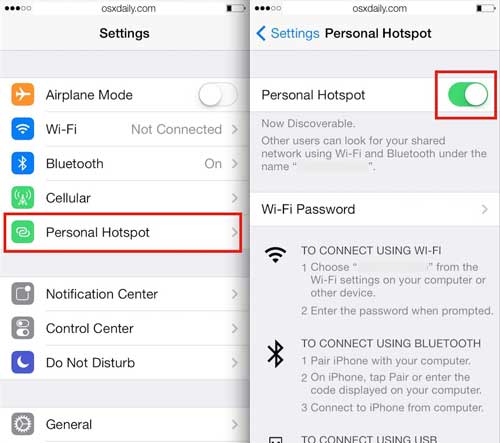
Si votre AirDrop ne fonctionne pas et que vous êtes coincé dans l’attente, la désactivation du VPN peut être une solution efficace. Les services VPN peuvent avoir un impact sur la qualité de votre connexion réseau, perturbant ainsi le fonctionnement normal d’AirDrop. Voici comment l’utiliser :
Étape 1. Ouvrez Paramètres sur l’appareil émetteur. Sélectionnez « Général » et appuyez sur l’option « VPN ».
Étape 2. Mettez l’interrupteur VPN en position d’arrêt.

Lorsqu’AirDrop affiche « En attente » mais ne parvient pas à se connecter, la distance entre les appareils est également un facteur commun. AirDrop exige que les appareils soient à moins de 30 pieds (environ 9 mètres) les uns des autres. Par conséquent, il vaut la peine d’envisager de rapprocher les deux appareils pour voir si cela résout le problème d’attente d’AirDrop.
La vérification des paramètres de visibilité d’AirDrop est une étape cruciale pour résoudre le blocage d’AirDrop en attente. Si votre appareil n’est pas visible par les autres personnes ou si les paramètres de réception sont incorrects, AirDrop ne fonctionnera pas correctement. Voici un tutoriel spécifique sur la vérification des paramètres de visibilité d’AirDrop :
Étape 1. Ouvrez Paramètres sur l’appareil émetteur.
Étape 2. Appuyez sur « Général » et sélectionnez « AirDrop ».
Étape 3. Assurez-vous que l’option de visibilité appropriée est sélectionnée, qui peut être « Tout le monde » ou « Contacts uniquement ».

Voir aussi :
Comment envoyer plusieurs photos pour des transferts transparents ?
Moyens faciles d’AirDrop de l’iPhone vers Mac [Prise en charge de divers types de fichiers]
Si vous avez défini des restrictions AirDrop sur votre appareil, cela peut également entraîner le message « AirDrop bloqué en attente ». Essayez de supprimer ces restrictions pour voir si cela résout le problème. Vous trouverez ci-dessous un guide étape par étape sur la façon de réparer AirDrop bloqué sur un iPhone/iPad en attente :
Étape 1. Accédez au menu Paramètres de votre iDevice et choisissez « Temps d’écran » parmi les options disponibles.
Étape 2. Ensuite, appuyez sur « Restrictions de contenu et de confidentialité » et sélectionnez « Applications autorisées ».

Étape 3. Faites défiler vers le bas pour trouver AirDrop et faites glisser le bouton vers la droite pour activer la restriction AirDrop.
Lorsqu’AirDrop est bloqué dans l’attente, se déconnecter puis se reconnecter à iCloud est une solution potentielle. Ce processus peut actualiser les paramètres de votre système et résoudre les problèmes liés à votre identifiant Apple ou à votre compte iCloud. Pour effectuer cette action, vous pouvez suivre le tutoriel ci-dessous :
Étape 1. Commencez par accéder au menu Paramètres de votre appareil, puis appuyez sur votre « identifiant Apple ».
Étape 2. Ensuite, faites défiler vers le bas et sélectionnez « Se déconnecter ». Une fois terminé, reconnectez-vous à votre identifiant Apple et essayez à nouveau d’utiliser AirDrop.

Cette étape simple restaure parfois les fonctionnalités normales d’AirDrop, en particulier si le problème est lié à la synchronisation du compte. Si cette méthode ne résout pas le problème, vous aurez peut-être besoin d’une assistance technique supplémentaire.
Le redémarrage des deux appareils est une méthode simple et efficace pour résoudre le problème d’attente d’AirDrop. Cette action peut résoudre tous les problèmes logiciels temporaires susceptibles d’entraîner un dysfonctionnement de la fonctionnalité AirDrop. Pour redémarrer vos appareils, appuyez sur le bouton « alimentation » et maintenez-le enfoncé jusqu’à ce que l’option de mise hors tension apparaisse, puis faites glisser le curseur à l’autre extrémité de l’écran pour éteindre l’appareil. Après une brève pause, appuyez à nouveau sur le bouton « power » et maintenez-le enfoncé jusqu’à ce que le logo Apple apparaisse et que l’appareil redémarre.

À ne pas manquer :
Comment transférer des chansons d’un iPhone à l’autre à l’aide d’AirDrop [étape par étape]
Est-il possible d’AirDrop d’un PC vers un iPhone ? Comment passer de l’un à l’autre ?
La mise à niveau de votre système d’exploitation vers la version la plus récente peut résoudre les problèmes où AirDrop est bloqué en attente. Les mises à jour logicielles incluent souvent des correctifs qui résolvent des problèmes connus de connectivité et de compatibilité. Pour vérifier les mises à jour :
Étape 1. Ouvrez les paramètres de votre appareil et appuyez sur « Général ».
Étape 2. Sélectionnez ensuite « Mise à jour logicielle ». Si des mises à jour sont disponibles, suivez les instructions à l’écran pour les télécharger et les installer.

Vos paramètres réseau, y compris Wi-Fi et Bluetooth, sont essentiels pour établir des connexions AirDrop. Même des problèmes mineurs avec l’une ou l’autre fonctionnalité peuvent entraîner des retards dans les connexions AirDrop. Pour résoudre ce problème, vous pouvez réinitialiser vos paramètres réseau.
Voici comment le faire sur votre iPhone :
Étape 1. Ouvrez l’application Paramètres. Faites défiler vers le bas et appuyez sur « Général ».
Étape 2. Faites défiler vers le bas et sélectionnez « Réinitialiser ». Ensuite, appuyez sur « Réinitialiser les paramètres réseau ».

Étape 3. Entrez le code d’accès de votre appareil si vous y êtes invité.
Étape 4. Vérifiez la réinitialisation en appuyant à nouveau sur « Réinitialiser les paramètres réseau ».
Si vous avez essayé toutes les solutions possibles, mais qu’AirDrop reste bloqué sur votre iPad/iPhone, contacter l’assistance Apple peut être votre meilleure option. L’équipe d’assistance technique d’Apple peut vous offrir des conseils et une assistance professionnels pour vous aider à résoudre des problèmes techniques plus complexes. Vous pouvez trouver des options d’assistance sur le site Web d’Apple, notamment l’assistance téléphonique, le chat en ligne ou la prise de rendez-vous pour le service en magasin.
Peut aimer :
Top 12 des alternatives à AirDrop pour Windows - Partagez des fichiers de manière transparente
Partage multiplateforme transparent : Airdrop de l’iPhone vers Android
Si vous avez essayé toutes les méthodes ci-dessus et que vous ne parvenez toujours pas à résoudre le problème d’AirDrop bloqué en attente, vous pouvez essayer d’utiliser d’autres outils de transfert de fichiers, tels que Coolmuster Mobile Transfer. Coolmuster Mobile Transfer est une application fiable et professionnelle conçue pour un transfert de données mobiles sans faille. Il permet de transférer sans effort des photos, des contacts, des messages, de la musique, des vidéos et plus encore sur divers smartphones.
Grâce à sa compatibilité avec un large éventail de marques et de modèles de téléphones, y compris les iPhones et les appareils Android , ce logiciel garantit la préservation de la qualité et de la résolution des photos d’origine. Lorsque vous utilisez Coolmuster Mobile Transfer, soyez assuré que vos précieux souvenirs seront transférés sans compromis ni compression, offrant ainsi une expérience de migration fluide et haute fidélité.
Principales caractéristiques de Coolmuster Mobile Transfer:
Suivez ces étapes pour transférer des fichiers d’iPhone à iPhone par Coolmuster Mobile Transfer:
01Lorsque vous ouvrez l’application, vous serez accueilli par l’interface de la boîte à outils illustrée ci-dessous. Veuillez continuer en sélectionnant le module « Transfert mobile ».

02Connectez vos téléphones à l’ordinateur à l’aide d’un câble de données. Une fois la connexion établie, l’interface ci-dessous apparaîtra. Assurez-vous que l’ancien iPhone est positionné en tant qu’appareil source ; si ce n’est pas le cas, cliquez sur « Retourner » pour changer les positions du téléphone.

03Sélectionnez les données que vous souhaitez transférer, puis cliquez sur le bouton « Démarrer la copie » pour lancer le processus de transfert.

Dans cet article, nous avons exploré les raisons courantes de l’attente d’AirDrop et fourni une série de solutions, notamment le déverrouillage de l’appareil, l’activation des connexions Bluetooth et la désactivation des points d’accès personnels. Grâce à ces étapes simples, vous pouvez facilement résoudre les problèmes d’attente d’AirDrop et garantir des transferts de fichiers fluides. De plus, nous avons recommandé Coolmuster Mobile Transfer comme outil de transfert de fichiers alternatif à AirDrop. Il facilite non seulement les transferts de fichiers rapides et sécurisés entre les appareils iOS et Android, mais offre également plus de fonctionnalités et de flexibilité. Que vous résolviez des problèmes liés à AirDrop ou que vous recherchiez des solutions alternatives, nous espérons que cet article vous a été utile.
Articles connexes :
AirDrop ne fonctionne pas sur Mac, comment y remédier ?
Comment larguer facilement HEIC en JPG (à lire absolument)
Combien de temps pour transférer des données de l’iPhone vers l’iPhone 15/15 Pro ? Découvrez-le ici





